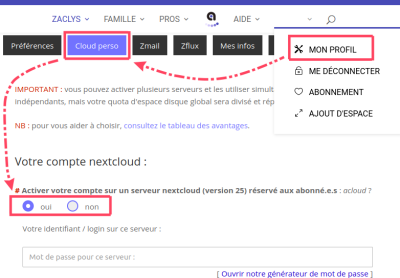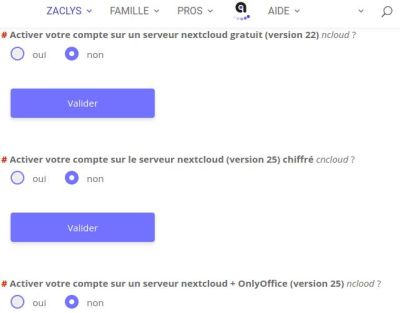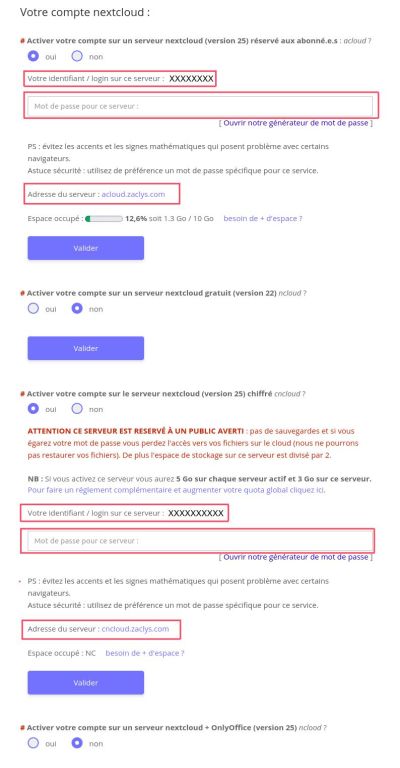« Activation du compte cloud » : différence entre les versions
(Suppression de la partie références) |
|||
| (3 versions intermédiaires par 2 utilisateurs non affichées) | |||
| Ligne 3 : | Ligne 3 : | ||
{{Remarque|vous devez d'abord {{zlink|1=https://www.zaclys.com/?c=64|2=créer un compte Zaclys}}}} | {{Remarque|vous devez d'abord {{zlink|1=https://www.zaclys.com/?c=64|2=créer un compte Zaclys}}}} | ||
== Activer votre compte cloud == | == Activer votre compte cloud == | ||
=== | === Compte gratuit === | ||
*Rendez-vous dans le profil de votre compte pour {{zlink|1=https://www.zaclys.com/Mon-profil,100,ongcloud|2=activer votre compte cloud}} : | *Rendez-vous dans le profil de votre compte pour {{zlink|1=https://www.zaclys.com/Mon-profil,100,ongcloud|2=activer votre compte cloud}} : | ||
| Ligne 13 : | Ligne 13 : | ||
:- Nexcloud classique<br/> | :- Nexcloud classique<br/> | ||
:- Nextcloud chiffré<br/> | :- Nextcloud chiffré<br/> | ||
:- Nextcloud OnlyOffice (offre payante à | :- Nextcloud OnlyOffice (offre payante à 20€/an/utilisateur)<br/> | ||
{{Remarque|Le serveur OnlyOffice est installé et stocké sur notre infrastructure, aucune donnée ne sort de France. | {{Remarque|Le serveur OnlyOffice est installé et stocké sur notre infrastructure, aucune donnée ne sort de France. | ||
| Ligne 21 : | Ligne 21 : | ||
*Rendez-vous dans le profil de votre compte pour {{zlink|1=https://www.zaclys.com/Mon-profil,100,ongcloud|2=activer votre compte cloud}} et choisissez ceux que vous souhaitez activer : | *Rendez-vous dans le profil de votre compte pour {{zlink|1=https://www.zaclys.com/Mon-profil,100,ongcloud|2=activer votre compte cloud}} et choisissez ceux que vous souhaitez activer : | ||
:[[Fichier: | :[[Fichier:Comptecloud02.jpg|400px]] | ||
{{Note|Le chiffrement des données étant coûteux en ressource, l'espace du serveur chiffré sera divisé par deux.}} | {{Note|Le chiffrement des données étant coûteux en ressource, l'espace du serveur chiffré sera divisé par deux.}} | ||
==== Transférer ses données entre les différents serveurs Nextcloud ==== | ==== Transférer ses données entre les différents serveurs Nextcloud ==== | ||
Il peut-être parfois utile de transférer ses données d'un serveur à l'autre : | |||
* [[Transfert des données d'un serveur Nextcloud à l'autre|Aide au transfert des données d'un serveur Nextcloud à l'autre]] | * [[Transfert des données d'un serveur Nextcloud à l'autre|Aide au transfert des données d'un serveur Nextcloud à l'autre]] | ||
== Configurer vos identifiants == | == Configurer vos identifiants == | ||
*Relevez votre identifiants, les adresses des serveurs activés et choisissez un mot de passe pour chacun d'entre eux, vous en aurez besoin pour configurer vos différentes applications de synchronisation ou pour y accéder via l'interface web : | *Relevez votre identifiants, les adresses des serveurs activés et choisissez un mot de passe pour chacun d'entre eux, vous en aurez besoin pour configurer vos différentes applications de synchronisation ou pour y accéder via l'interface web : | ||
:[[Fichier: | :[[Fichier:Comptecloud03.jpg|400px]] | ||
:{{Note|pour des raisons de sécurité, il est recommandé d'utiliser un mot de passe différent de celui de votre compte sur le site Zaclys.}} | :{{Note|pour des raisons de sécurité, il est recommandé d'utiliser un mot de passe différent de celui de votre compte sur le site Zaclys.}} | ||
| Ligne 41 : | Ligne 37 : | ||
Les adresses des différents serveurs sont : | Les adresses des différents serveurs sont : | ||
{{Serveurs1}} | {{Serveurs1}} | ||
Version actuelle datée du 9 février 2023 à 11:37
Cette étape est nécessaire afin de pouvoir utiliser le service Cloud Zaclys.
![]() Remarque : vous devez d'abord créer un compte Zaclys
Remarque : vous devez d'abord créer un compte Zaclys
Activer votre compte cloud
Compte gratuit
- Rendez-vous dans le profil de votre compte pour activer votre compte cloud :
Compte Or
Les membres ayant souscrit à un abonnement Or ont la possibilité d'activer un ou plusieurs des serveur suivants :
- - Nexcloud classique
- - Nextcloud chiffré
- - Nextcloud OnlyOffice (offre payante à 20€/an/utilisateur)
![]() Remarque : Le serveur OnlyOffice est installé et stocké sur notre infrastructure, aucune donnée ne sort de France.
L'association a acheté la licence OnlyOffice pour installer le logiciel sur nos serveurs, contrairement à onlyoffice en mode ASP / SAAP qui utilise AWS AMAZON et Google Analytics
Remarque : Le serveur OnlyOffice est installé et stocké sur notre infrastructure, aucune donnée ne sort de France.
L'association a acheté la licence OnlyOffice pour installer le logiciel sur nos serveurs, contrairement à onlyoffice en mode ASP / SAAP qui utilise AWS AMAZON et Google Analytics
Vous pouvez activer tous ces serveurs cloud et les utiliser simultanément, ils sont indépendants, MAIS votre quota d'espace disque sera réparti et partagé entre eux. Si vous avez 10Go d'espace et que vous activez 2 serveurs cloud, vous aurez 5Go sur chaque. Vous pouvez à tout moment augmenter cet espace global ou activer/désactiver un des serveurs.
- Rendez-vous dans le profil de votre compte pour activer votre compte cloud et choisissez ceux que vous souhaitez activer :
|
|
Transférer ses données entre les différents serveurs Nextcloud
Il peut-être parfois utile de transférer ses données d'un serveur à l'autre :
Configurer vos identifiants
- Relevez votre identifiants, les adresses des serveurs activés et choisissez un mot de passe pour chacun d'entre eux, vous en aurez besoin pour configurer vos différentes applications de synchronisation ou pour y accéder via l'interface web :
|
|
Les adresses des différents serveurs sont :
- Owncloud :
webcloud.zaclys.com(fermé aux nouvelles inscriptions) - Nextcloud tout public :
ncloud{X}.zaclys.com - Nextcloud réservé adhérents :
acloud{X}.zaclys.com - Nextcloud chiffré :
cncloud{X}.zaclys.com - Nextcloud + OnlyOffice :
nclood{X}.zaclys.com
- Owncloud :
|
Pensez à remplacer le {X} par le numéro de votre serveur dans l'adresse sauf si vous êtes sur le serveur n°1, il n y a pas de numéro. |